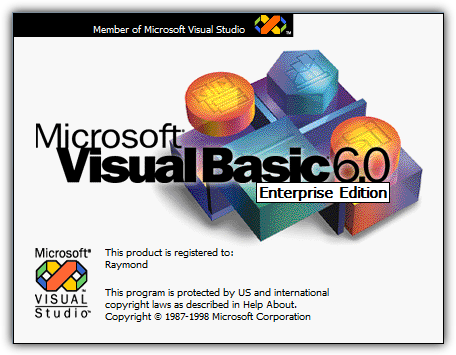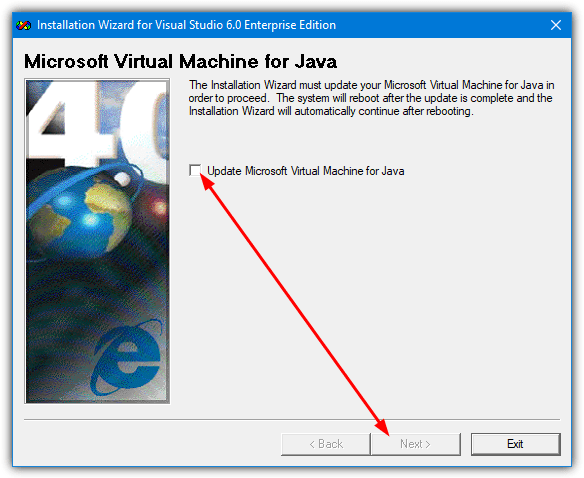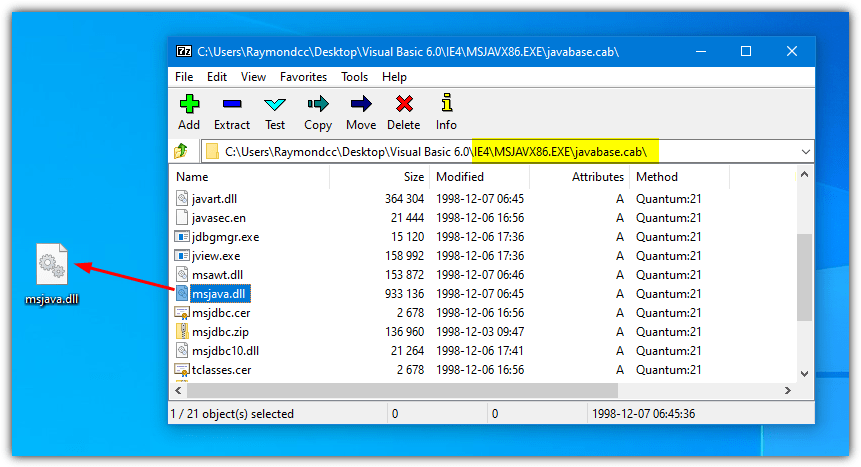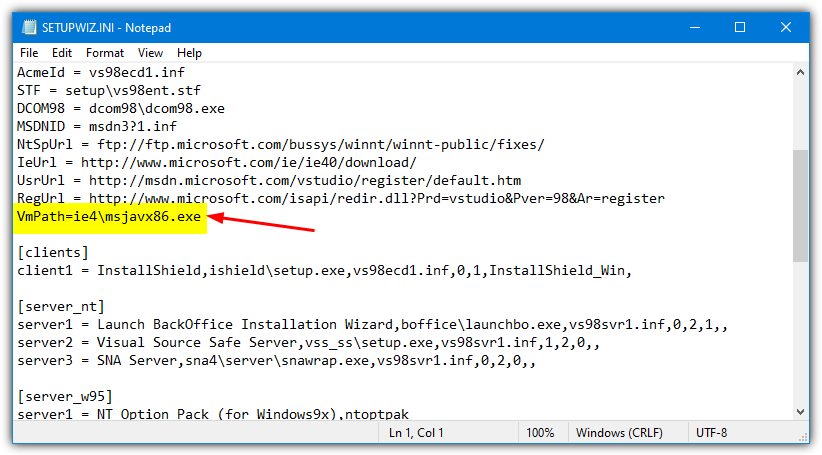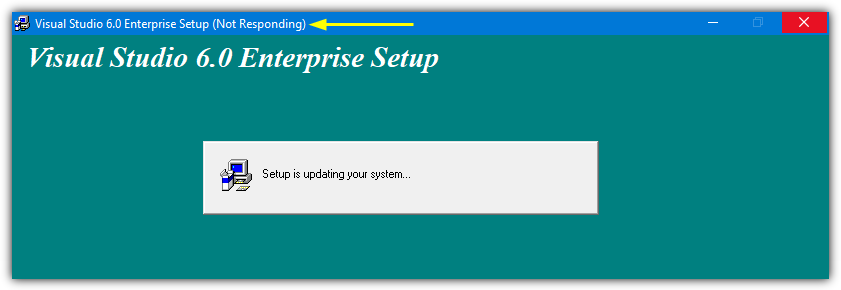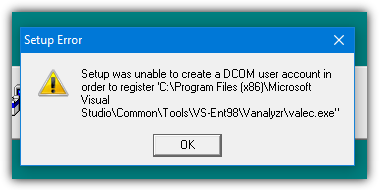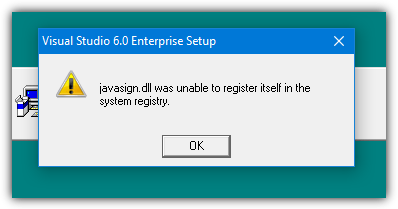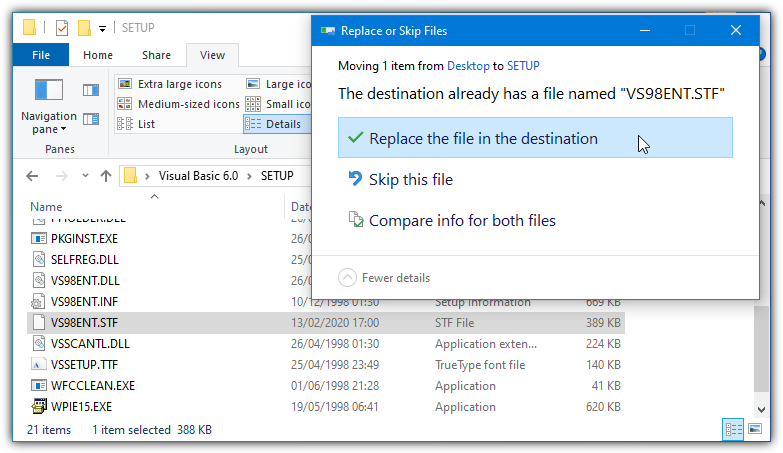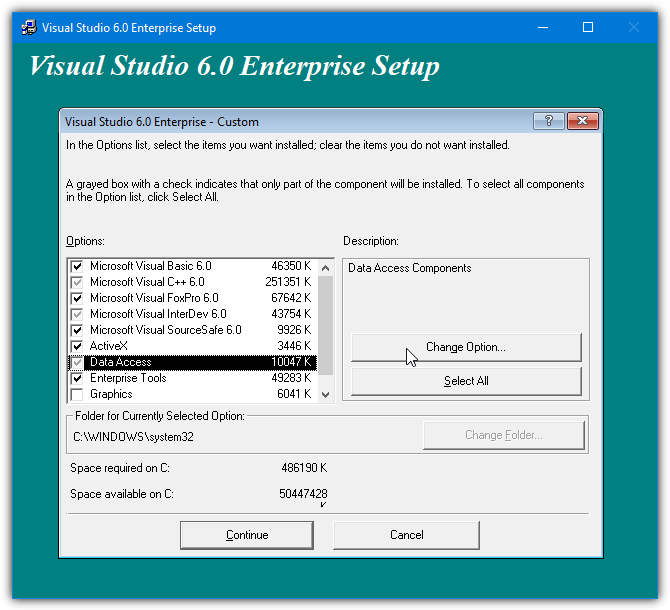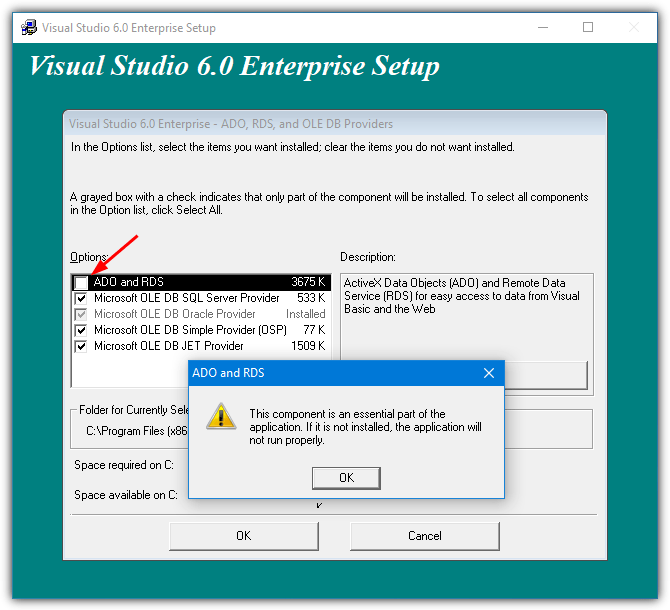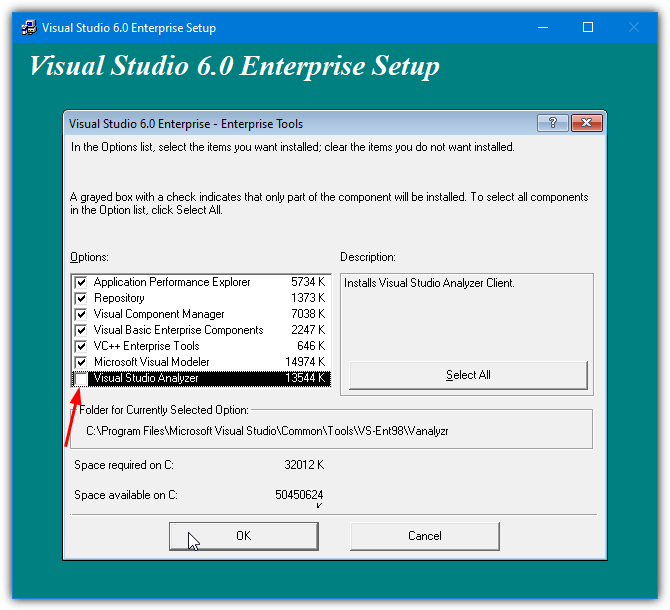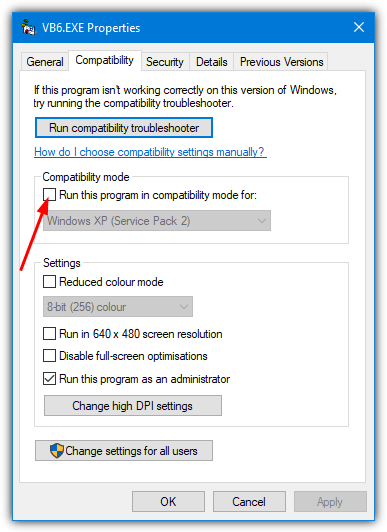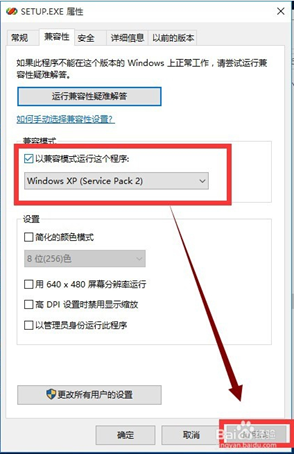Visual Basic 6 (VB6) был одним из самых простых языков программирования для изучения. Он был выпущен в 1998 году и теперь заменен Visual Basic .NET (VB.NET). Несмотря на то, что VB6 устарел, программы, созданные и скомпилированные с помощью VB6, по-прежнему могут работать с новейшими операционными системами Windows, поэтому вы все еще можете найти людей, пытающихся установить VB6 на Windows 10. Один из примеров – это случай с разгромом ФБР на высоком уровне. Вредоносная программа RAT, называемая BlackShades, способная много чего делать на удаленном компьютере, и создается с помощью VB6.
Если вы пытаетесь установить VB6 в более новых операционных системах, начиная с Windows 8 и выше, особенно с 64-разрядной архитектурой, вы обязательно столкнетесь с проблемами при установке. Одной из проблем является установщик установки, который просит вас обновить виртуальную машину Microsoft для Java, которая была прекращена в 2003 году. Это ужасно плохая идея – установить устаревшую Java, поскольку могут существовать уязвимости, которые могут поставить под угрозу безопасность вашей системы. ,
Кроме того, если вы пытаетесь установить VB6 в Windows 8 и выше с 64-разрядной версией, вы также можете столкнуться с проблемами при установке VB6, которая не может завершить установку и зависает наПрограмма установки обновляет вашу систему«.
В этой статье мы покажем вам, как успешно установить Visual Basic 6 (VB6) в 64-разрядной версии Windows 10.
Обойти обновление Microsoft Virtual Machine для Java
Компьютер должен всегда поддерживать последнюю версию Java и бессмысленно иметь на компьютере прекращенную Microsoft Virtual Machine для Java только для установки Visual Basic 6. Проблема в том, что установка VB6 не позволяет продолжить установку, если вы Снимите флажок «Обновить виртуальную машину Microsoft для Java», поскольку она не отображает кнопку «Далее».
Решение состоит в том, чтобы заставить установку VB6 думать, что Microsoft Virtual Machine для Java уже существует в системе, поэтому установщик автоматически пропускает этот шаг. В основном программа установки VB6 проверяет, существует ли файл MSJAVA.DLL в папке System32 для 32-разрядных операционных систем или в SysWOW64 для 64-разрядных операционных систем. Можно создать нулевой байтовый поддельный файл MSJAVA.DLL и поместить его в System32 или SysWOW64 в зависимости от архитектуры Windows, но это не работает в Windows 10.
Если у вас есть 7-Zip архиватор (если у вас его нет, вы можете скачать 7-Zip отсюда), перейдите в папку IE4, расположенную в установочных файлах VB6, щелкните правой кнопкой мыши на MSJAVX86.exe, перейдите к 7-Zip и Выбрать «Открыть архив«.
В 7-Zip дважды щелкните файл javabase.cab, чтобы открыть другой список файлов. Найдите в списке файл msjava.dll, извлеките и скопируйте его в C: Windows System32 , если вы используете 32-разрядную версию Windows, или C: Windows SysWOW64 , если вы используете 64-разрядную версию Windows. , Если вы не можете выполнить описанные выше действия или не хотите устанавливать дополнительные программы, такие как 7-Zip, вы можете скачать файл MSJAVA.DLL по ссылке ниже и скопировать его в каталог, упомянутый выше.
Скачать MSJAVA.DLL
После копирования MSJAVA.DLL в папку System32 или SysWOW64 можно запустить файл setup.exe Visual Basic 6, чтобы начать установку. Вы заметите, что он больше не запрашивает обновление виртуальной машины Microsoft для Java. Если вы не уверены в архитектуре вашей операционной системы Windows, общее правило заключается в том, чтобы скопировать файл MSJAVA.DLL в папку SysWOW64, если он существует, а если его нет, то скопируйте его в System32.
Предотвратите застревание программы «Установка обновляет вашу систему…»
Если вы будете использовать параметры установки по умолчанию, скорее всего, вы столкнетесь с застреванием программы «Установка обновляет вашу систему», особенно в 64-битной операционной системе Windows.
Если вы посмотрите на диспетчер задач, вы заметите, что процесс ACMSETUP.EXE использует много ресурсов ЦП, но прогресса нет даже после ожидания в течение нескольких часов. Вы можете прервать зависший процесс, который останавливает установку, и возникшая проблема заключается в том, что вы не найдете ярлыки Visual Basic 6 в меню «Пуск», и в «Программы и компоненты» не будет записи для удаления программы. Тем не менее, вы все равно можете запустить Visual Basic 6 непосредственно из папки программы.
Поскольку установщик Visual Basic 6 был создан еще в 1998 году, есть некоторые компоненты, которые не будут установлены должным образом в текущей операционной системе Windows, что приводит к зависанию или зависанию установки. Проведя дальнейшее расследование, мы нашли виновника, и вам просто нужно исключить конкретный элемент из установки, чтобы решить проблему.
Во время настройки параметров вам предлагается выбрать 3 варианта: Пользовательский, Продукты или Серверные приложения. Обязательно выберите изготовленный на заказ и нажмите Далее.
Когда вы дойдете до установочной части, которая попросит вас выбрать компоненты из списка, выберите «Доступ к даннымИ нажмите кнопку «Изменить параметр».
Затем вы получите еще один список компонентов только с 5 пунктами. Выберите первый вариант «Поставщики ADO, RDS и OLE DBИ нажмите кнопку «Изменить параметр».
Теперь вы получите еще один список компонентов, принадлежащих поставщикам ADO, RDS и OLE DB. Просто снимите галочку с первого вариантаADO и RDSИ нажмите ОК.
Вы должны получить предупреждение, что этот компонент является неотъемлемой частью приложения, и приложение не будет работать должным образом, если оно не установлено. Вы можете проигнорировать это всплывающее предупреждение, нажав OK и продолжив установку. Настройка установки VB6 теперь должна успешно завершиться без проблем.
XINSTALL BY CLICKING THE DOWNLOAD FILE
This software will repair common computer errors, protect you from file loss, malware, hardware failure and optimize your PC for maximum performance. Fix PC issues and remove viruses now in 3 easy steps:
- Download Restoro PC Repair Tool that comes with Patented Technologies (patent available here).
- Click Start Scan to find Windows issues that could be causing PC problems.
- Click Repair All to fix issues affecting your computer’s security and performance
- Restoro has been downloaded by 0 readers this month.
Visual Basic 6 (VB6) was one of the easiest programming languages to learn back in the day. It was released in 1998 and is now replaced by Visual Basic .NET (VB.NET). Even though it is outdated by several years, the programs created and compiled with VB6 can still work with the latest Windows operating systems which is why you can still find people attempting to install VB6 on Windows 10.
If you’re trying to install VB6 on newer operating systems starting from Windows 8 onward, especially with 64-bit architecture, you are sure to encounter installation problems. These range from not being able to continue the install without first installing discontinued versions of Java to the setup process hanging and crashing.
In this article, we’ll show you how to successfully install Visual Basic 6 (VB6) in Windows 10 64-bit.
Bypass Update Microsoft Virtual Machine for Java Requirement
A computer should always maintain the latest version of Java and it’s pointless having the discontinued Microsoft Virtual Machine for Java on the computer just to install Visual Basic 6. The problem is, the VB6 setup does not allow you to continue with the installation if you untick the “Update Microsoft Virtual Machine for Java” checkbox as it grays out the Next button.
The solution is to bypass the VB6 setup by either tricking it into thinking Microsoft Java is already installed or by telling it not to install Java in the first place. Then you can reach the next phase of the installation.
There are two ways in which you can do this which we’ll list below, you only need to use one of them.
Trick VB6 setup into thinking Microsoft Virtual Machine for Java is Installed
The VB6 installer checks if the file msjava.dll exists in the SysWOW64 folder for 64-bit systems or System32 for 32-bit systems. Placing the file into the right folder will let the VB6 install continue.
a) For the quickest and easiest way of doing this, you can download the msjava.dll file from the link below and copy it to the required directory.
Download MSJava.dll
If you’re unsure about the architecture of your Windows operating system, simply try to copy msjava.dll to the C:\Windows\SysWOW64 folder. If it doesn’t exist, you have a 32-bit system and should copy the file to the C:\Windows\System32 folder instead.
b) Alternatively, the same DLL file is also present on the installation disc. You can extract it if you have an archiver such as 7-Zip installed on your system. Go to the IE4 folder located on the install CD, right click on MSJAVX86.exe, go to 7-Zip and select “Open archive“.
In 7-Zip, double click on javabase.cab which will open it. Look for msjava.dll in the list, drag it onto the Desktop and then copy it to SysWOW64 or System32. Copying to the Desktop first will avoid any access denied error when trying to copy the file directly from 7-Zip.
After copying msjava.dll to either the System32 or SysWOW64 folder, you can launch the Visual Basic 6 setup.exe file to start the installation. It now doesn’t prompt you to update Microsoft Virtual Machine for Java.
Tell VB6 setup Not To Install Microsoft Virtual Machine for Java
If you have the VB6 setup files on your hard drive, it’s possible to edit the settings file for the installer and tell it not to ask for Microsoft Virtual Machine for Java. This will ignore the requirement and continue the install process.
a) The simplest option here is to download the SETUPWIZ.INI file from the link below. As the name implies, this is the setup wizard configuration file. Make sure to download the correct INI for your version of Visual Studio.
Download SETUPWIZ.INI (For Visual Studio 6 Enterprise)
Download SETUPWIZ.INI (For Visual Studio 6 Professional)
Place the INI file in the main installation files folder overwriting the current file. Then start the installation and it won’t ask to install Java.
b) If you want to edit the file manually, go to the main folder and open the SETUPWIZ.INI file with Notepad. Look for the line “VmPath=ie4\msjavx86.exe”.
Simply delete the whole line or everything after the “=” sign and save the file. The install can be continued but you must also follow the next steps as well or the installation will not complete successfully.
Change VB6 Setup Options To Prevent The Install From Hanging Or Failing
While fixing the above issue gets round the first hurdle of installing Visual Basic 6 on Windows 10, there are some other things that will cause the install to fail.
First of all, you will likely experience the “Setup is updating your system…” progress getting stuck and doing nothing else. After a few seconds, the installer becomes unresponsive and then hangs. Looking in Task Manager will show high CPU usage for ACMSETUP.EXE and the setup window has to be closed manually.
If you fix that, another error that appears will be a “Setup was unable to create a DCOM user account in order to register…valec.exe” message box.
With the default install options, the VB6 installer will likely produce another error message which is “javasign.dll was unable to register itself in the system registry”.
These last two error messages will cause the install to halt with a message saying the setup could not be completed. Since the Visual Basic 6 installer is over 20 years old, there are unsurprisingly some components that will not install properly in Windows 10 which causes the failures. Excluding those components from the install process will allow VB6 to install without errors.
You can use either method below to turn off the options during setup that cause the install to fail.
Disable the Setup Components Automatically
This method is the easiest and requires no manual changes to the setup options during install. We found that the install process is handled by an STF file in the Setup folder on the disc. The optional components are pre-enabled in this file so we found the offenders and disabled them by default.
1. Download the correct file according to the version of Visual Studio you are using. Click on the link below then right click on the grey Download button and select “Save link as” in your browser. This stops the file opening in a browser tab as a text file.
Download VS98ENT.STF (For Visual Studio 6 Enterprise)
Download VS98PRO.STF (For Visual Studio 6 Professional)
2. Make sure that the VB6 install files are on your hard drive as you need to replace the original STF file. You can do that by simply copying all the files from the CD to a folder on your drive. This won’t work if you are trying to install from CD.
3. Go to the SETUP folder and copy the VS98***.STF you downloaded above replacing the file already there.
4. Run the installer and go through the setup steps as usual. When you reach the component selection window, nothing has to be changed because the edited STF already did it.
Any other options that you want to enable or disable can be changed although you must make sure “Microsoft Visual InterDev 6.0”, “ADO and RDS”, and “Visual Studio Analyzer” remain disabled.
Disable the VB6 Setup Components Manually
This method is useful if you are installing from CD or the automatic option above doesn’t work.
1. During the setup, make sure the Custom install option is selected.
2. Continue the install until you’re asked to choose the components from the list. Highlight Data Access and click the “Change Option…” button to the right, then click “Change Option..” for a second time.
3. Now you’ll get another list of components that belong to the ADO, RDS, and OLE DB Providers. Simply uncheck the first ADO and RDS option.
A warning will popup that this component is an essential part of the application and it will not run properly if not installed. Click OK to acknowledge the warning and then click OK two more times to get back to the main install options window.
This will stop the installer hanging and crashing at the updating your system window.
3. Highlight Enterprise Tools and click the “Change Option…” button. At the bottom, uncheck Visual Studio Analyzer and click OK. This option is not in Visual Studio Professional so those users can ignore it.
Disabling the Visual Studio Analyzer will stop the DCOM user account error.
4. Uncheck Microsoft Visual InterDev 6.0 box in the main install options window. This will stop the javasign.dll error from appearing during install.
You can, of course, enable or disable other options in this window depending on personal preference. But make sure the components mentioned here are not enabled or the install won’t finish properly. Continue with the install and you should be able to reach the end with no major errors after a reboot.
Run Visual Basic In Compatibility Mode
After the install is complete, Visual Basic 6 should start. If you get an error on the New Project screen, an optional step to help is running VB6 in compatibility mode. In Explorer, navigate to C:\Program Files (x86)\Microsoft Visual Studio\VB98, right click on VB6.exe and select Properties.
In the Compatibility tab, check the “Run this program in compatibility mode for:” box and click OK. The default option of Windows XP (Service Pack 2) should be fine but you can experiment with Windows Vista or 98/Me if you wish.
Поскольку Visual Basic 6.0 был разработан для Windows XP, в Windows10 есть много проблем, особенно с совместимостью программного обеспечения, которое вызывает различные ошибки во время установки, поэтому я написал подробное руководство по установке. , Пожалуйста, следуйте инструкциям, чтобы упорядоченно выполнить шаги установки.
шаги установки:
1. Щелкните правой кнопкой мыши пакет программного сжатия и выберите его разархивировать в новую папку.
2. Откройте папку visual basic 6.0.
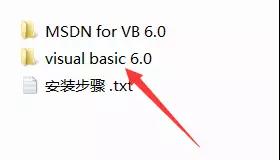
3. Найдите файл SETUP.EXE в папке visual basic 6.0,Щелкните правой кнопкой мыши — Свойства.

4. В интерфейсе свойств выберите совместимость — отметьте «Запустить эту программу в режиме совместимости», выберите windows xp (пакет обновления 2), нажмите кнопку «Применить»,Продолжайте щелкать правой кнопкой мыши по настройке и выберите запуск установщика от имени администратора.
5. Щелкните Далее.

6.Примите соглашение и нажмите Далее.

7.Введите идентификационный номер продукта: 111-1111111, введите остальные и нажмите «Далее».

8.Нажмите «Далее.

9.Нажмите кнопку Обзор, чтобы изменить расположение файла. По умолчанию устанавливается C: \ Program Files (x86) \ Microsoft Visual Studio \ Common (рекомендуется устанавливать на диск, отличный от диска C. Вы можете создать новую папку Microsoft Visual Studio на диске D или других дисках. Создайте общую папку в этой папке) и нажмите Далее.Примечание. Имя папки — Common (C — заглавные буквы).

10.Нажмите для продолжения.

11.Щелкните ОК.

12.Щелкните ОК.

13.ВотВремя ожидания немного больше, примерно 40-45 секунд, не волнуйтесь.
14.Выберите типичную установку, установка по умолчанию — диск C (рекомендуется установить только что созданную папку VB 6.0 в папке Microsoft Visual Studio).Обратите внимание, что для начала установки вы нажимаете «Обычная установка». Сначала выберите место установки, а затем нажмите «Обычная установка». Во всплывающем окне выберите «Да».

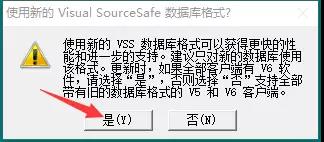
15.Подождите, пока индикатор выполнения достигнет 100%, этот процесс занимает около 40 секунд.(Если появится панель информации об установке, нажмите «Игнорировать»). Затем он перейдет к следующему интерфейсуЗастрял, Фактически, программа была установлена, нажмите ctrl + alt + delete, чтобы выбрать Диспетчер задач, чтобы завершить установку. Затем найдите путь установки прямо сейчас и отправьте приложение VB6 на ярлык на рабочем столе. На этом установка завершена.
rproffitt
1 Tallied Votes
3K
Views
Yes, you’ve been told it’s dead, gone and to move off this old beast of a system from 1998 but here you are, tasked with fixing an old legacy app so let me share that I’ve been there and how I got around some of the issues. These are:
- Install issues on Windows 10.
- A workaround to code that seemed fine but failed.
- What may never work again.
Installing VB6
Installing Visual Studio 6.0 from 1998 is a challenge. Be sure to have your media ready and if need be, print out the instructions so you can follow them step by step.
I used this search for how to isntall -> https://www.google.com/search?q=Install+Visual+Studio+6.0+on+Windows+10
This seems to work but badly and you have to deal with the install appearing to fail but I was able to pick up the pieces by copying the missing dao35.dll from my Visual Studio 6.0 CD (or VB6 Media) to the folder where the VB6.EXE is. This might be C:\Program Files (x86)\Microsoft Visual Studio\VB98 on a stock install.
Before you try to run VB6, be sure to install Service Patch 6.
When you run VB6 for the first time it may cough up errors and complaints but plow ahead and when it’s done, quit and try again. Here it stoped complaining on the second run.
Be sure to experiment with the Compatibility Tab on the VB6.EXE file. For me the usual sluggish behavior in dragging items around vanished when I set compatibility to Vista Service Pack 2.
An odd workaround
Our old app uses images for some buttons and VB6 would complain the images couldn’t be found. The images were there but the fix was simple but unintuitive. The current directory appeared to be somewhere else and I have yet to find out why CurrDIR() returns what we expected yet the following code was required. Let’s hope this helps a few out there.
Debug.Print CurDir() ' Show in IDE
Debug.Print App.Path ' Show in IDE
ChDir (App.Path) ' Set the CurDir()What may never work again
So that’s the basics to get VB6 up and running again and the odd issue I bumped into and now to what we had to forget about. What I can’t seem to find a fix for is the old SQL interface system. That’s in DAO but that doesn’t seem to have a patch or fix so if you rely on any SQL you need to inform your management that it’s dead.
ddanbe
2,724
Professional Procrastinator
Featured Poster
Yes, conservative, afraid to change anything managments.
That is why COBOL is also still around, I guess.
rproffitt
2,514
«Nothing to see here.»
Moderator
Microsoft issued the following at https://docs.microsoft.com/en-us/previous-versions/visualstudio/visual-basic-6/visual-basic-6-support-policy
Executive summary
The Visual Basic team is committed to «It Just Works» compatibility for Visual Basic 6.0 applications on the following supported Windows operating systems:
Windows 10
Windows 8.1
Windows 7
Windows Server 2016
Windows Server 2012 including R2
Windows Server 2008 including R2«The Visual Basic team’s goal is that Visual Basic 6.0 applications continue to run on supported Windows versions. As detailed in this document, the core Visual Basic 6.0 runtime will be supported for the full lifetime of supported Windows versions, which is five years of mainstream support followed by five years of extended support.»
While the support for the development system is gone and there are issues, the runtime and if you know what you are doing, you can keep your app running for a very long time.
What is gone and I can’t find a fast workaround is SQL support. Also known as DAO.
Hope this helps if someone tells you it’s dead. While I think it’s unacceptable for a new project, just like Cobol, it lives.
I already installed vb6 on windows 10 and no problems occur
Reply to this topic
Be a part of the DaniWeb community
We’re a friendly, industry-focused community of developers, IT pros, digital marketers,
and technology enthusiasts meeting, networking, learning, and sharing knowledge.
Reply to this Topic
This topic is old!
No one has contributed to this discussion in over 5 years.
Are you sure you have something valuable to add to revive the existing conversation?
Consider starting a new topic instead.
Otherwise, please be thoughtful, detailed, courteous, and adhere to our posting rules.
Insert Code Block
Visual Basic 6 (Vb6) — это интегрированная среда разработки программного обеспечения для Windows, разработанная компанией Microsoft. Несмотря на свой возраст, Vb6 до сих пор широко используется в различных проектах и позволяет создавать приложения с графическим интерфейсом.
Однако установка и настройка Vb6 на операционной системе Windows 10 64-разрядной версии может вызвать некоторые трудности. В этой статье мы расскажем, как правильно установить и настроить Vb6 на Windows 10 64 и избежать возможных проблем.
Первым шагом в установке Vb6 является загрузка установочного файла. Вам потребуется скачать файл с официального сайта Microsoft. Далее следует запустить установочный файл, выполнить необходимые настройки и дождаться завершения установки.
После установки Vb6 вам потребуется выполнить несколько дополнительных настроек. В частности, для использования Vb6 на Windows 10 64 необходимо установить служебные пакеты обновлений, чтобы избежать возможных проблем с совместимостью. Кроме того, потребуется установить поддержку русского языка и выполнить настройку среды разработки под ваши нужды.
Важно помнить, что установка и настройка Vb6 на Windows 10 64 может быть сложной задачей для неподготовленных пользователей. Если у вас возникнут проблемы или вопросы, рекомендуется обратиться за помощью к специалистам или поискать подробные инструкции в интернете.
Содержание
- Установка Vb6 на Windows 10 64
- Подготовка к установке Vb6 на Windows 10 64
- Настройка Vb6 на Windows 10 64
- Шаг 1: Установка Vb6
- Шаг 2: Применение патча
- Шаг 3: Обновление компилятора
- Шаг 4: Настройка совместимости
Установка Vb6 на Windows 10 64
Установка и настройка Vb6 на Windows 10 64 может быть сложной задачей из-за совместимости и различий между старыми программами и новой операционной системой. Однако, с помощью следующих шагов, вы сможете успешно установить Vb6 на Windows 10 64:
- Сначала, загрузите исходный файл установки Vb6 с официального сайта Microsoft.
- Установите программу, запустив файл установки и следуя инструкциям на экране. Убедитесь, что вы выбрали правильную архитектуру (64-битную) для вашей операционной системы.
- После установки, возможно потребуется выполнить некоторые дополнительные шаги для полноценной работы Vb6 на Windows 10 64:
| Шаг | Описание |
|---|---|
| 1 | Установите Service Pack 6 для Visual Basic 6.0. |
| 2 | Установите Cumulative Update (SP6 update rollup) для Visual Basic 6.0. |
| 3 | Скачайте и установите отдельно все необходимые компоненты, которые могут потребоваться для работы среды разработки Vb6. |
| 4 | Включите совместимость с Windows XP для исполняемых файлов Vb6. |
После выполнения всех этих шагов, вы сможете успешно использовать Vb6 на Windows 10 64 для разработки программ. Убедитесь, что все компоненты и обновления установлены правильно, чтобы избежать ошибок и проблем в процессе работы. Удачи!
Подготовка к установке Vb6 на Windows 10 64
Перед установкой Vb6 на Windows 10 64 необходимо выполнить несколько предварительных шагов для обеспечения правильной работы среды разработки.
1. Проверьте, что ваш компьютер соответствует минимальным требованиям для установки Vb6. Операционная система Windows 10 64-разрядная должна быть установлена на компьютере. Обратите внимание, что Vb6 не будет работать на 32-разрядной версии Windows.
2. Убедитесь, что на вашем компьютере отключен антивирус и любые программы, которые могут мешать процессу установки.
3. Создайте точку восстановления системы перед началом установки. Это позволит вам вернуться к предыдущему состоянию системы, если возникнут проблемы.
4. Загрузите установочный файл Vb6 с официального веб-сайта Microsoft. Убедитесь, что вы скачиваете правильную версию для Windows 10 64-разрядной.
5. Перейдите в папку, куда вы загрузили установочный файл, и запустите его от имени администратора. Это важно, чтобы установка прошла успешно и все необходимые компоненты были правильно установлены.
6. Во время установки следуйте инструкциям мастера установки. Убедитесь, что выбраны все необходимые компоненты, которые вы хотите установить вместе с Vb6.
7. После завершения установки перезагрузите компьютер, чтобы изменения вступили в силу.
Теперь ваш компьютер готов для работы с Vb6 на Windows 10 64. Вы можете начать разрабатывать приложения в этой среде разработки и использовать ее полный потенциал для создания профессионального программного обеспечения.
Настройка Vb6 на Windows 10 64
Установка и настройка Visual Basic 6 (Vb6) на операционной системе Windows 10 64-бит может вызвать некоторые проблемы, так как Vb6 был выпущен гораздо раньше и не официально поддерживается Microsoft. Однако, с помощью нескольких дополнительных шагов, вы сможете успешно установить и настроить Vb6 на вашем компьютере.
Шаг 1: Установка Vb6
Сначала вам необходимо установить Vb6 из официального установочного файла. Запустите установщик и следуйте инструкциям на экране. Выберите пакет Microsoft Visual Basic 6.0 и установите его в нужную директорию. По завершении установки, запустите Vb6.
Шаг 2: Применение патча
После запуска Vb6 вам может показаться, что внешний вид программы старомоден. Чтобы исправить это, вам потребуется применить патч, который добавляет поддержку современных тем оформления Windows.
- Скачайте и установите патч «vb6sp6.exe».
- Запустите патч и следуйте инструкциям на экране. Патч установит все необходимые обновления для Vb6.
- Перезапустите компьютер после завершения установки.
Шаг 3: Обновление компилятора
Обновление компилятора Vb6 поможет избежать некоторых проблем при работе с новыми версиями Windows. Для этого выполните следующие действия:
- Скачайте и установите обновление компилятора «vbrun60sp6.exe».
- Запустите установку и следуйте инструкциям на экране. Это обновление исправит известные ошибки в компиляторе Vb6.
Шаг 4: Настройка совместимости
Для более гладкой работы Vb6 на Windows 10 64-бит, вам также понадобится настроить совместимость. Сделать это можно следующим образом:
- Найдите ярлык Vb6 на рабочем столе или в меню «Пуск».
- Щелкните правой кнопкой мыши на ярлыке и выберите «Свойства».
- Вкладка «Совместимость».
- Установите флажок «Запустить эту программу в режиме совместимости» и выберите «Windows XP (Service Pack 3)» в качестве режима.
- Нажмите «ОК», чтобы сохранить изменения.
Теперь вы должны иметь Vb6 полностью настроен и готов к использованию на вашем компьютере с операционной системой Windows 10 64-бит.
Установка и настройка Vb6 на Windows 10 64-бит может потребовать дополнительных шагов и усилий, но в конечном итоге вы сможете успешно работать с Vb6 на новой операционной системе. Удачи в вашем программировании!